win11下载文件显示需要信任怎么办 win11下载文件显示需要信任解决方法
来源:站内整理 | 2024-02-29 |
最近有不少使用win11系统的用户反映说下载文件时提示需要信任才能够进行下载,出现这个问题是因为应用或者是防火墙设置的问题,面对这两种情况,我们应该用什么方法来进行处理呢,今日的win11教程就来分享详细的解决方法,那么就跟随小编的步伐一起来看看具体的操作步骤吧。
win11下载文件显示需要信任怎么办:
方法一
1、首先打开win11的“设置”。

2、接着进入左边栏“应用”。
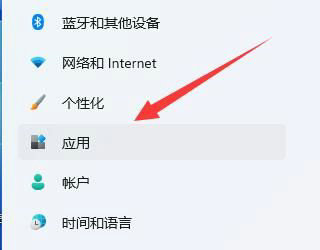
3、然后打开“应用和功能”选项。
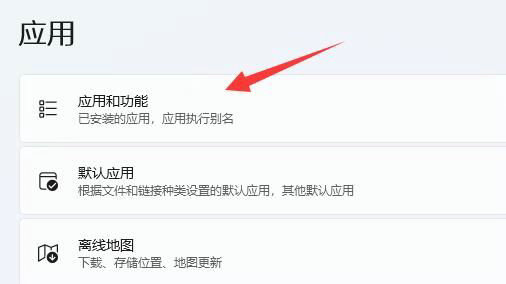
4、在其中修改选择获取应用的位置为“任何来源”即可。

方法二
1、如果还是不行,那回到设置,在左上角搜索“防火墙”并打开。

2、然后点击左边“启用或关闭Windows defender防火墙”。

3、最后将防火墙全都关闭并保存就能下载文件了。

侠游戏发布此文仅为了传递信息,不代表必发彩票手机软件 站认同其观点或证实其描述
同类更新
更多
-
 Win11 23h2怎么取消高性能电源计划? Win11 23h2高性能电源计划关闭方法
Win11 23h2怎么取消高性能电源计划? Win11 23h2高性能电源计划关闭方法 -
 win11任务管理器卡顿怎么办? Win11任务管理器卡顿掉帧的解决办法
win11任务管理器卡顿怎么办? Win11任务管理器卡顿掉帧的解决办法 -
 Win11怎么录屏?Win11电脑录制屏幕图文教程
Win11怎么录屏?Win11电脑录制屏幕图文教程 -
 win11怎么删除系统备份文件 win11删除系统备份文件的方法
win11怎么删除系统备份文件 win11删除系统备份文件的方法 -
 win11屏幕怎么禁止自定义缩放? win11关闭自定义缩放并注销的技巧
win11屏幕怎么禁止自定义缩放? win11关闭自定义缩放并注销的技巧 -
 Win11怎么将Word文档发送到亚马逊Kindle?
Win11怎么将Word文档发送到亚马逊Kindle? -
 win11鼠标悬浮提示遮挡点击问题怎么解决 优化Win11鼠标悬停时间技巧
win11鼠标悬浮提示遮挡点击问题怎么解决 优化Win11鼠标悬停时间技巧 -
 Win11更新后现白屏怎么解决? Win11白屏问题的四种修复方法(亲测有效)
Win11更新后现白屏怎么解决? Win11白屏问题的四种修复方法(亲测有效) -
 win11人像照片变横向怎么办? win11把人像横版照片变成竖版显示的技巧
win11人像照片变横向怎么办? win11把人像横版照片变成竖版显示的技巧




















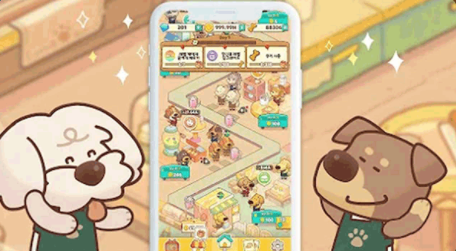


 湘公网安备 43070302000280号
湘公网安备 43070302000280号